ویکیپدیا:صفحهکلید فارسی
| این صفحه در یک نگاه: برای سیستم عامل ویندوز، صفحهکلید استاندارد فارسی را از اینجا دریافت کنید و zip آن را باز کنید و محتویاتش را جایی ذخیره کنید. به محل ذخیره بروید و روی setup.exe دو کلیک کنید و مراحل نصب را انجام دهید. |
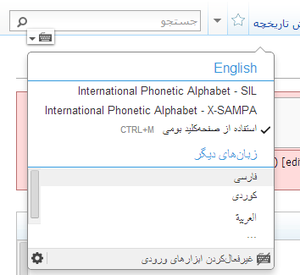
محل قرار گرفتن حروف و نشانههای زبان فارسی بر روی صفحهکلید رایانه نخستین بار در سال ۱۳۶۷ تهیه گردید و بر اساس پیشنهادهای رسیده و بررسی کمیسیون فنی رایانه مورد تجدیدنظر قرار گرفت و در سومین جلسهٔ کمیتهٔ ملی استاندارد رایانه ایران در سال ۱۳۷۳ تصویب شد و بهعنوان استاندارد رسمی ایران منتشر گردید.
اگر از سیستمعامل ویندوز استفاده میکنید، احتمالاً صفحهکلید شما همانی است که شرکت «مایکروسافت» برای ویندوز طراحی کرده است و شما نیز از روی اجبار از آن استفاده میکنید، و به دلیل فراگیری سیستمعامل ویندوز، آن صفحهکلید فارسی نیز برای شما یک عادت شده است.
چینش صفحهکلید فارسی در ویندوزهای قبل از ویندوز ۸، با چینش صفحهکلید استاندارد ملی ایران متفاوت است. این در حالی است که در توزیعهای «گنو/لینوکس» این استاندارد صفحهکلید را بهصورت پیشفرض پیادهسازی کردهاند.
با فشردن Ctrl+M در ویکیپدیای فارسی میتوانید از صفحهکلید استاندارد مجازی استفاده کنید که حتی در صورتی که صفحهکلید را در حالت انگلیسی قرار داده باشید و صفحهکلید فارسی نداشته باشید میتوانید فارسی بنویسید.
صفحهکلید فارسی پیشفرض سیستمعاملها
مایکروسافت ویندوز
چینش صفحهکلید فارسی در ویندوزهای قبل از ویندوز ۸، با چینش صفحهکلید استاندارد ملی ایران متفاوت است.
تفاوتهای صفحهکلید استاندارد فارسی با صفحهکلید مایکروسافت
برخی تفاوتهای چینش صفحهکلید فارسی در استاندارد ملی ایران با چینشهای صفحهکلید فارسی مایکروسافت:
- اعداد را میتوانید به درستی فارسی بنویسید (۱۲۳۴۵۶۷۸۹۰).
- «⇧ Shift و Space (فاصله)» برابر با فاصله مجازی یا نیمفاصله است (مثال: نیمبها).
- «⇧ Shift و -» دیگر با زیرخط (underscore یا underline) تفاوت دارد و کشش فاصله است (مثال: نیـــمبهـــا).
- «ی» و «ک» فارسی هستند (بدون دونقطه در زیر «ی» و بدون همزه روی «ک»).
- «پ» روی کلید M قرار دارد.
- «ژ» روی «⇧ Shift و C» قرار دارد.
- «ویرگول» روی «⇧ Shift و ۷» قرار دارد.
- حرکتها، تشدید و تنوینها نیز به وسیلهٔ کلیدهای ترکیبی «⇧ Shift و Q...I» قابل دسترسی است.
- «ئ» روی «⇧ Shift و S» است.
- «ء» روی «⇧ Shift و M» است.
- «أ» روی «⇧ Shift و G» است.
- «ؤ» روی «⇧ Shift و A» است.
- (علامت ساکن) روی «⇧ Shift و Q» است.
- (همزهٔ کوچک) روی «⇧ Shift و N» است.
- (سهنقطه) روی «Alt Gr و M» است.
- و…
صفحهکلید استاندارد فارسی را از اینجا دریافت نموده و فایل «زیپ» را باز کرده و در جایی ذخیره کنید. به محل ذخیره بروید و روی setup.exe دو کلیک نمایید و مراحل نصب را انجام دهید.
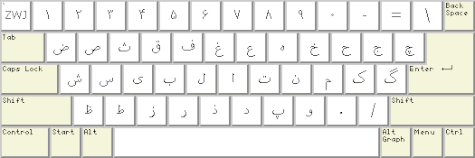
تصحیح صفحهکلید فارسی مطابق با استاندارد ملی ایران در ویندوز
اگر اعداد هنگام نوشتن فارسی به صورت انگلیسی نوشته میشوند، اگر نیاز به جداکردن اجزای یک کلمهٔ چندبخشی بدون ایجاد فاصله دارید (همان ترکیب ⇧ Shift و Space)، اگر میخواهید دونقطه زیر حرف «ی» حذف شود و «ی» فارسی بنویسید و ... در یک کلام چینش صفحهکلید خود را مطابق با استاندارد ملی ایران مطابق کنید.
اگر از ویندوز ۸ به بالا استفاده میکنید امکان نصب صفحهکلید استاندارد درون سیستمعامل وجود دارد (البته دکمههای ترکیبی به کمک Right Alt برخلاف استاندارد صفحهکلید فارسی در صفحهکلید استاندارد فارسی ویندوز ۸ و ۸٫۱ قابل استفاده نیست که با نصب برنامهٔ معرفیشده در ادامه قابل استفاده خواهد بود).
برای نصب صفحهکلید استاندارد فارسی این فایل را دریافت نموده محتوای داخل آن را در جایی استخراج نمایید سپس (stup.exe) را اجرا کنید.
نکته: نام صفحهکلید قدیمی غیراستاندارد ویندوز "Persian" و نام صفحهکلید جدید "Iranian Standard Persian" است. توصیه میشود صفحهکلید غیراستاندارد را حذف کنید و دیگر از آن استفاده نکنید. همچنین از این به بعد باید از Left Alt+⇧ Shift برای تبدیل صفحهکلید بین زبانها استفاده کنید. در ویندوز ۸ به بالا از ⊞ Win+Space نیز میتوان برای تغییر بین زبانهای استفاده کرد.
صفحهکلید فارسی در مکینتاش
پشتیبانی کامل زبان فارسی در سیستمعامل مکاواس ۱۰ وجود دارد. برای فعال کردن صفحهکلید فارسی:
- در منوی اپل، گزینهٔ
System Preferencesرا انتخاب کنید. - گزینهٔ
Language & Textرا، که با نماد پرچم سازمان ملل مشخص شده، از سطر اول انتخاب کنید. - سربرگ چهارم
(Input Sources)را کلیک کنید. - در لیست زبانها، چند گزینه برای فارسی وجود دارند که با نقش پرچم ایران مشخص شدهاند. صفحهکلید
Persian ISIRI 2901که با پرچم ایران مشخص شدهاست را انتخاب کنید. - در سمت راست لیست زبانها، روی گزینهٔ
Show input menu in menubarکلیک کنید. زبان فارسی اکنون از طریق منوی بالای صفحه (سمت راست) قابل انتخاب است.
صفحهکلید در گنو/لینوکس
در گنو/لینوکس از صفحهکلید استاندارد ملی فارسی ایران استفاده میشود. باید توجه داشت که در لینوکس محیطهای رومیزی مختلفی وجود دارد و تنظیم صفحهکلید برای محیطهای مختلف متفاوت است:
نیازی به دسترسی ریشه نیست، کافی است یکی از کاربران عادی باشید تا بتوانید صفحهکلید فارسی را برای گنوم نصب کنید.
- به System سپس Preferences و Keyboard بروید.
- زبانهٔ Layout را انتخاب کنید.
- دکمهٔ Add را بفشارید و صفحهکلید را انتخاب کنید.
- بهطور پیشفرض برای تغییر صفحهکلید باید دو دکمهٔ Right Alt+Left Alt را همزمان فشرد. با رفتن به زبانهٔ Layout Options میتوانید این تنظیمات را تغییر دهید.
اوبونتو
به کمک راهنمای اضافه نمودن امکانات زبان فارسی به اوبونتو میتوانید در اوبونتو فارسی بنویسید.
کیدیای
- به Control Center بروید. (از طریق منوی اصلی (K Menu) یا با فشردن Alt+F2 پنجرهٔ Run ظاهر میشود و میتوانید دستور
kcontrolرا وارد کنید) - به Regional & Accessibility سپس Keyboard Layout بروید.
- با فعال کردن Keyboard Layouts میتوانید زبان فارسی (Iran) را به فهرست اضافه کنید.
- با کلیک بر روی پرچم کشوری که صفحهکلید آن فعال است میتوانید صفحهکلید را عوض کنید.
- میتوانید در Regional & Accessibility در زیر بخش Keyboard Shortcuts؛ در بخش Swtich to Next Keyboard Layout دکمهٔ تعویض صفحهکلید را نیز تغییر دهید.
مشترک، تمام محیطهای X
خط فرمان
setxkbmap -rules evdev -layout "us,ir" -option "grp:alt_shift_toggle"
با اجرای این دستور صفحهکلیدهای انگلیسی (آمریکا) و فارسی (ایران) فعال خواهند شد که با کلید Left Alt+⇧ Shift حالت زبانها را میتوان تغییر داد. میتوان این کد را به صورتی قرار داد که بعد از آمدن X اجرا شود.
تنظیمات X
در محیطهای رومیزی که امکان فعالسازی صفحهکلید از طریق واسط گرافیکی وجود ندارد یا به هر دلیلی نمیخواهید از آن استفاده کنید، باید پروندهٔ تنظیمات را دستی تغییر دهید. برای فعالسازی با سطح دسترسی root تغییرات زیر را انجام دهید.
با ویرایشگر مورد علاقهٔ خود /etc/X11/xorg.conf.d/10-evdev.conf را برای ویرایش باز کنید. البته ممکن است evdev.conf شما با عدد دیگری همراه باشد، برای اطمینان از دستور locate evdev.conf استفاده کرده و سپس پروندهای که پیدا میشود، را تغییر دهید.
Section "InputClass"
Identifier "evdev keyboard catchall"
MatchIsKeyboard "on"
MatchDevicePath "/dev/input/event*"
Driver "evdev"
Option "XkbLayout" "us,ir"
Option "XKbOptions" "grp:alt_shift_toggle"
EndSection
بعد از آن با کمک دو دکمهٔ Left Alt+⇧ Shift میتوانید زبان نوشتاری خود را به فارسی و انگلیسی تغییر دهید. در این صورت نیازی به setxkbmap ندارید.
در پایان پرونده را ذخیره کرده و سیستم را از نو راهاندازی کنید.
صفحهکلید مجازی

jquery.ime پروژهای متنباز است که امکان فارسینویسی را با زدن Ctrl+M در ویکیپدیای فارسی فراهم کردهاست.
همچنین میتوان از این افزونههای کروم یا فایرفاکس ساختهشده توسط پروژهٔ jquery.ime یا افزونهٔ کروم Google Input Tools برای فارسینویسی خارج از ویکیپدیای فارسی استفاده نمود.
غیرفعال کردن صفحهکلید مجازی
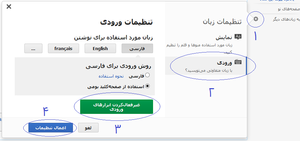
در صورتی که امکان تایپ با نویسههای لاتین ندارید با غیرفعال کردن صفحهکلید مجازی میتوانید از صفحهکلید سیستمعاملتان استفاده کنید. روند غیرفعال سازی در تصویر مقابل نشان دادهشدهاست.
فاصلهٔ مجازی یا نیمفاصله
فاصلهٔ مجازی نویسهای است که برای حروفچینی کامپیوتری بعضی خطها از قبیل خط فارسی به کار میرود. در صورتی که صفحهکلید استاندارد فارسی نصب شده باشد، فاصلهٔ مجازی را میتوان بهکمک کلیدهای ترکیبی ⇧ Shift و Space وارد کرد.
در صفحهکلید غیراستانداردِ ویندوز برای وارد کردن فاصلهٔ مجازی، میتوان از فشردن همزمان کلیدهای Ctrl+⇧ Shift+2 یا از Alt+0157 استفاده کرد (باید از کلیدهای ماشینحسابیِ صفحهکلید موسوم به Number KeyPad استفاده کنید که معمولاً در سمت راست صفحهکلید قرار دارد، و در حالی که کلید Alt را نگه داشتهاید، اعداد را بهترتیب وارد کنید).
در موبایل
برای اندروید، صفحهکلیدهای فارسی شرکتهای گوگل و سامسونگ موجود است، که میتوانید آنها را نصب کنید.
صفحهکلید فارسی سیستمهای مبتنی بر آیاواس (به انگلیسی: iOS) (نسخههای قبل از ۱۰)، شامل همهٔ نویسههای مورد نیاز نیست و بقیه را فقط با استفاده از برنامههای صفحهکلید مجازی میتوان درج کرد. این مشکل در نسخهٔ ۱۰ برطرف شد.
بررسی املای فارسی توسط کروم
مرورگر کروم بعد از بهروزرسانی نسخهٔ ۵۱ امکان بررسی املای فارسی را دارد. برای فعال کردن این قابلیت کافیست مراحل زیر را انجام دهید:
- در کروم
chrome://help/را در بخش نشانی اینترنتی وارد کنید و مطمئن شوید که نسخهٔ ۵۱ به بالا را دارید (اگر نباشد خودش بهروز میکند). - با رفتن به نشانی
chrome://settings/languagesبا انتخاب گزینهٔ بررسی املا برای زبان فارسی میتوانید از ابزار بررسی املا کروم استفاده کنید.
این ابزار برای ویکیپدیا، فقط در حالت ویرایش کاربرد دارد.
گفتار به متن
در صورتی که به صفحهکلید فارسی مناسب دسترسی ندارید یا سرعت تایپکردنتان کم است میتوانید از نرمافزارها و افزونههای گفتار به متن استفاده کنید که یکی از آنها که کارایی خوبی دارد VoiceNote II است که در مرورگر کروم قابل نصب و استفاده است.
جستارهای وابسته
- صفحهکلید استاندارد فارسی (مایکروسافت)
- ویکیپدیا:خط فارسی را پاس بداریم
- ویکیپدیا:نگارش نامهای خارجی
- ویکیپدیا:دستور خط
- ویکیپدیا:املای برخی واژهها
- ویکیپدیا:درخواست برابر فارسی
- ویکیپدیا:ویکیپروژه فهرست اشتباههای نگارشی
- وپ:اشتباهیاب: ابزار تشخیص و اصلاح غلطهای املایی
